Konfigurera komponenter för innovationseftersläpning
Använd programmet innovationseftersläpning och be användarna skicka in idéer för program och flöden som behöver byggas och beskriva viktiga punkter med den aktuella processen. Som användare beskriver processen ger de information om personer som är inblandade, vilka verktyg som används och åtgärder för förbättringar. Informationen används sedan för att beräkna ROI och komplexitetspoäng.
Välj de mest genomslagskraftiga idéerna som utvecklingsteamet kan skapa eller välj dem för en kommande lansering. Andra användare kan rösta på idéer eller lägga till egna scenarier till en befintlig idé. Utvecklare kan dessutom begära feedback och omdömen för att bygga upp sin egen produktportfölj.
Lösningen innovationseftersläpning innehåller tillgångar som är relevanta för alla användare i organisationen och som kan installeras i produktion eller Dataverse for Teams-miljöer.
Viktigt!
Lösningen för komponenter för innovationseftersläpning har inte ett beroende av andra komponenter i CoE-startpaket. Den kan användas oberoende av andra.
Alternativ 1: Importera lösningen till en produktionsmiljö
Innan du börjar bör du läsa vad som krävs för att använda startpaketlösningen.
- Om du inte redan använder CoE startpaket rekommenderar vi att du skapar en ny miljö för CoE-lösningar.
- Om du redan använder andra komponenter i CoE-startpaket använder du miljön som du skapade som en del av installationen av de viktigaste komponenterna för denna lösningen.
Hämta den komprimerade filen för CoE-startpaketet från aka.ms/CoeStarterKitDownload.
Extrahera zip-filen.
Logga in på Power Apps.
Välj din CoE-miljö. I exemplet importerar vi till miljön Contoso CoE.
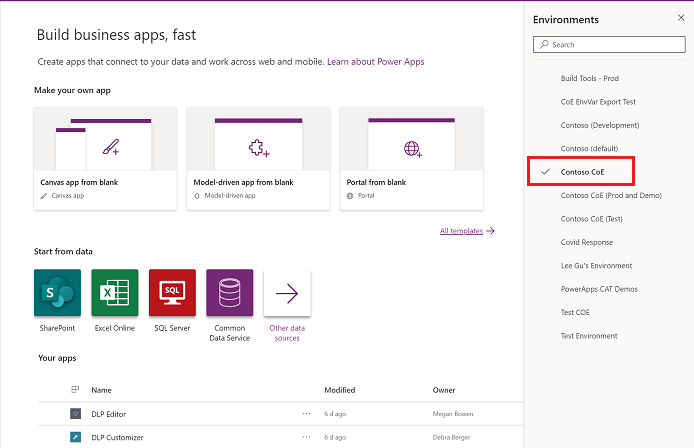
Välj Lösningar i vänstra fönstret.
Välj Importera. Ett popup-fönster öppnas. (Om fönstret inte visas ser du till att popup-blockeraren i webbläsaren är inaktiverad och försöker igen.)
I popup-fönstret väljer du Välj fil.
Välj lösning för innovationseftersläpning för Center of Innovation, CenterOfExcellenceInnovationBacklog_x_x_x_xx_managed.zip.
När den komprimerade filen (.zip) har lästs in väljer du Nästa.
Upprätta anslutningar till Microsoft Dataverse (aktuell miljö), Microsoft Dataverse, Power Apps för utvecklare och Power Platform for Admins anslutningsprogram. Om du skapar en ny anslutning måste du välja uppdatera. Du förlorar inte importförloppet.
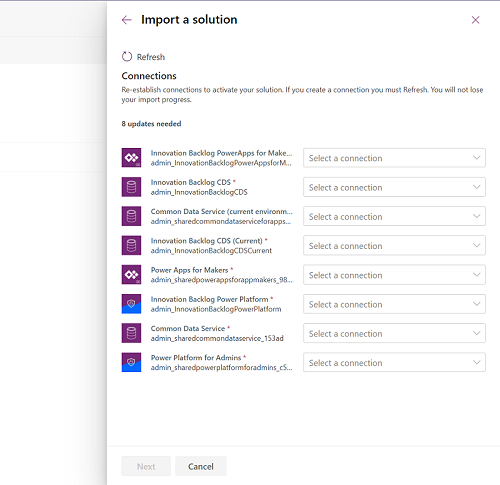
Lämna miljövariablerna tomma och välj Nästa.
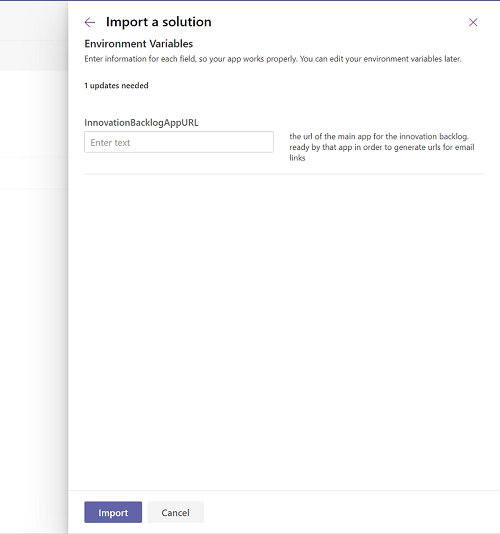
Välj Importera. (Det kan ta lite tid.)
När importen har lyckats uppdaterar du sidan och öppnar lösningen Center of Excellence – Lösningen innovationseftersläpning.
Aktivera flöden
Om du vill fylla i några av tabellerna med standardvärden aktiverar du följande flöden:
- Lägg till stötestenar
- Uppdatera programverktyg
Mer information: Aktivera flöden
Om du vill fylla i några av tabellerna med standardvärden aktiverar du följande flöden.
Öppna molnflödet Lägg till stötestenar och välj Kör>Kör flöde.
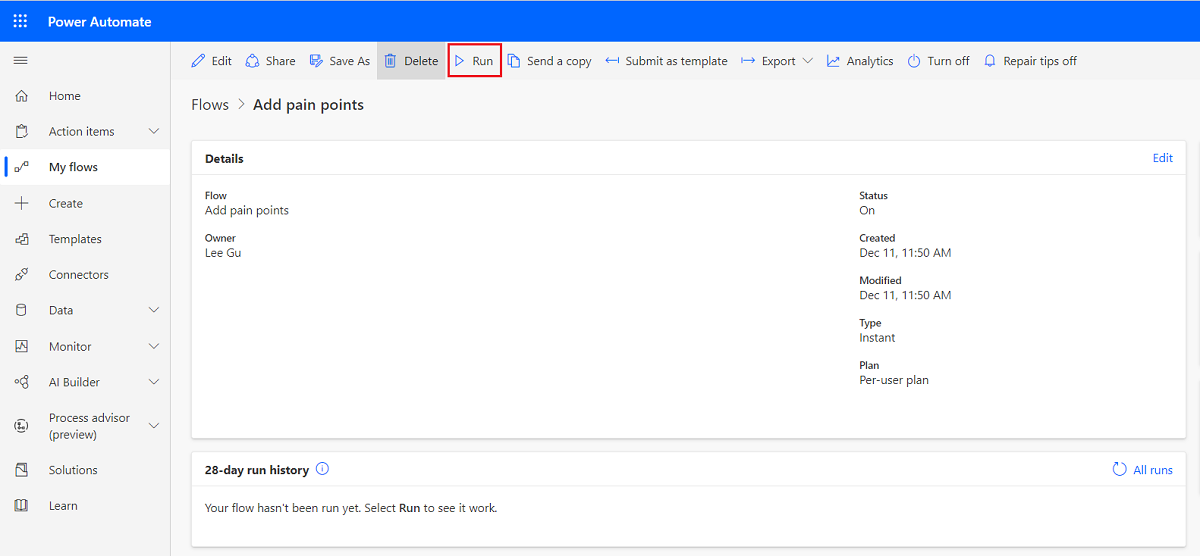
Öppna molnflödet Uppdatera programverktyg och välj Kör>Kör flöde.
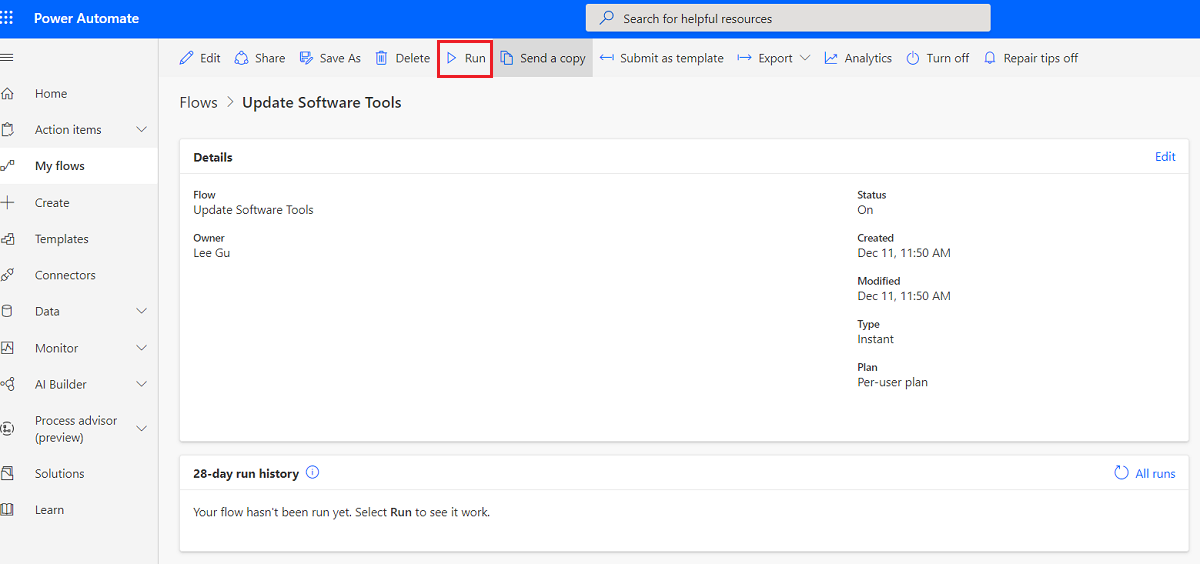
Vänta tills båda är klara. (Detta kan ta 10 minuter.)
Extrahera ToolIcons.zip. Filen finns under den första hämtningen.
Öppna Administrationsappen innovationseftersläpning.
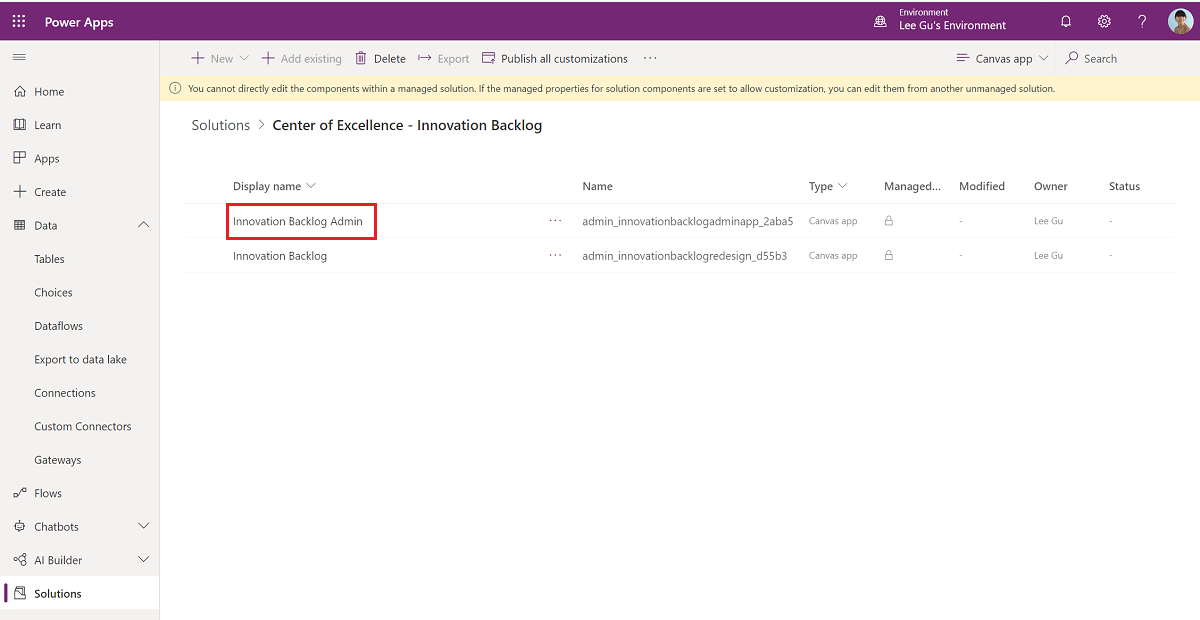
Välj Gå ikon.
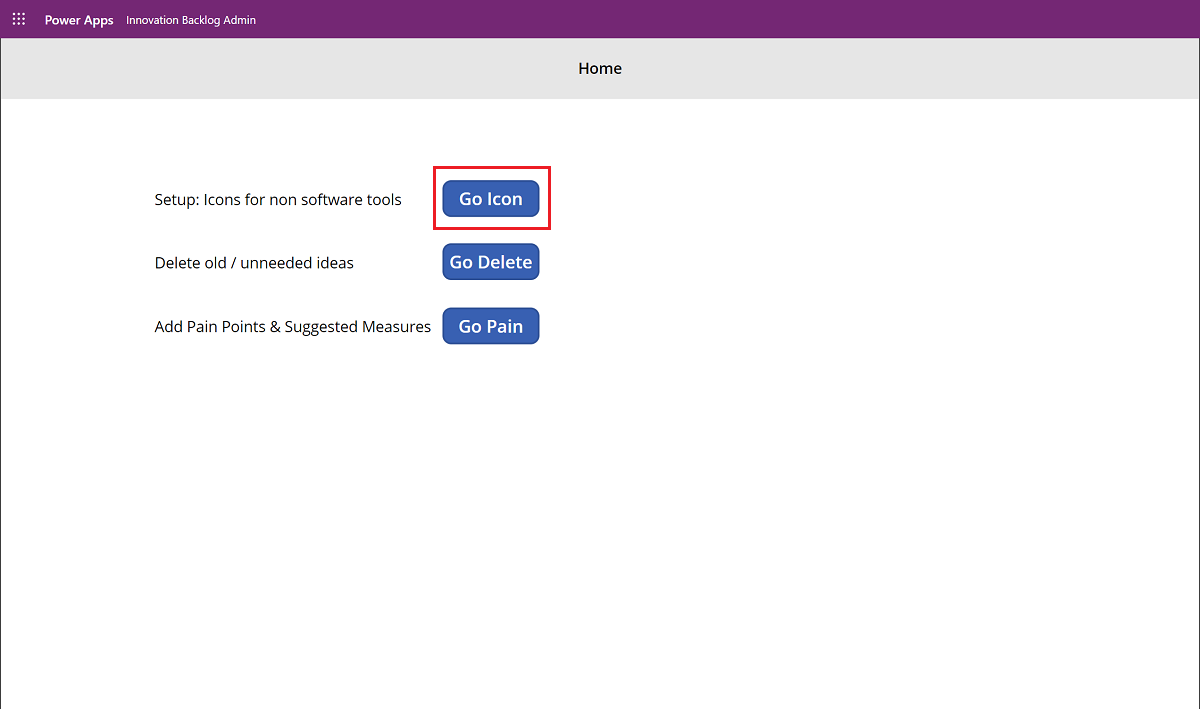
Välj varje icke-programvaruverktyg, lägg till en ikon i mappen ToolIcons och välj Lägg till för att spara ikonen.
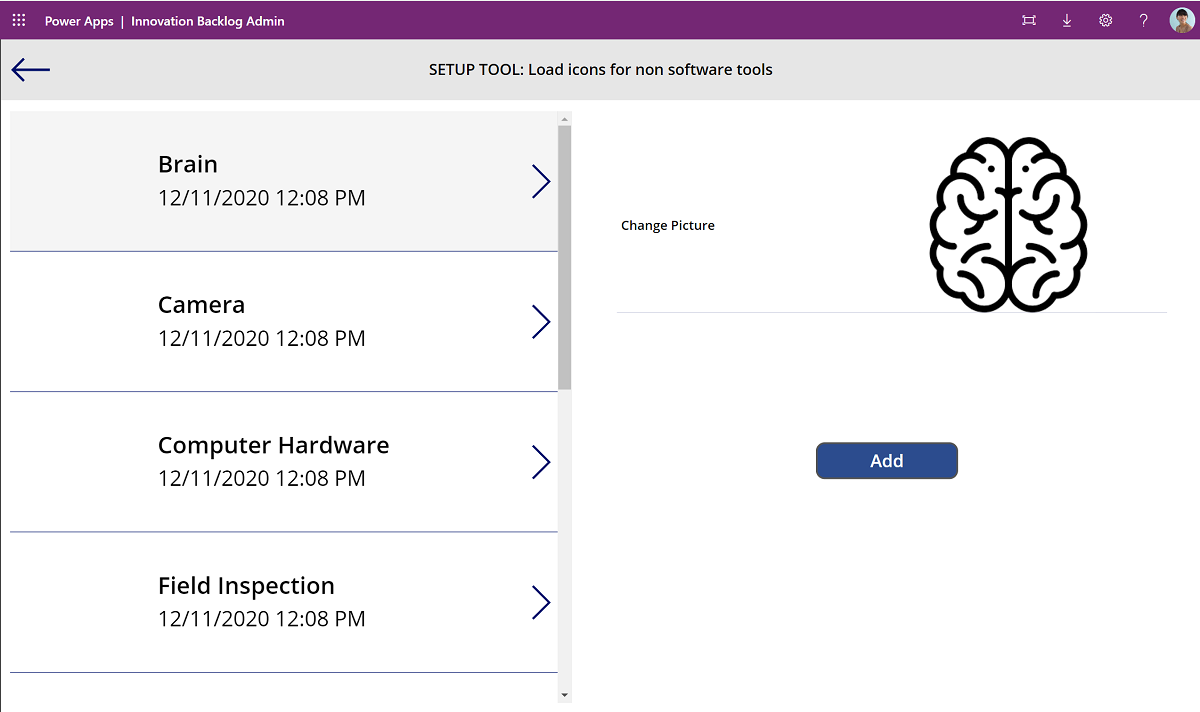
Gå tillbaka till Center of Excellence – Lösningen innovationseftersläpning och välj appen innovationseftersläpning.
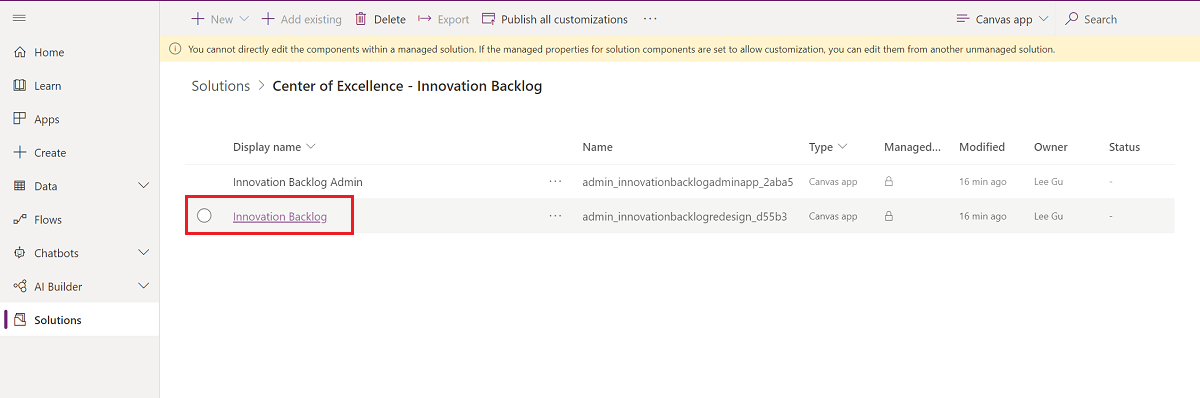
Kopiera webblänken.
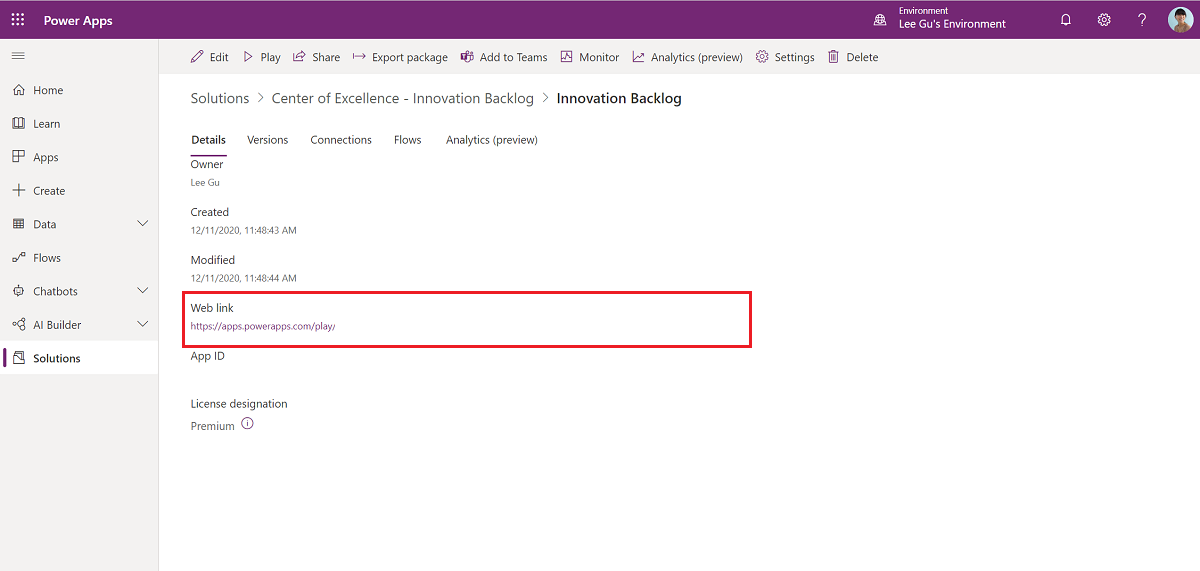
Gå till make.powerapps.com>Lösningar>Standardlösning och filtrera efter by Miljövariabler.
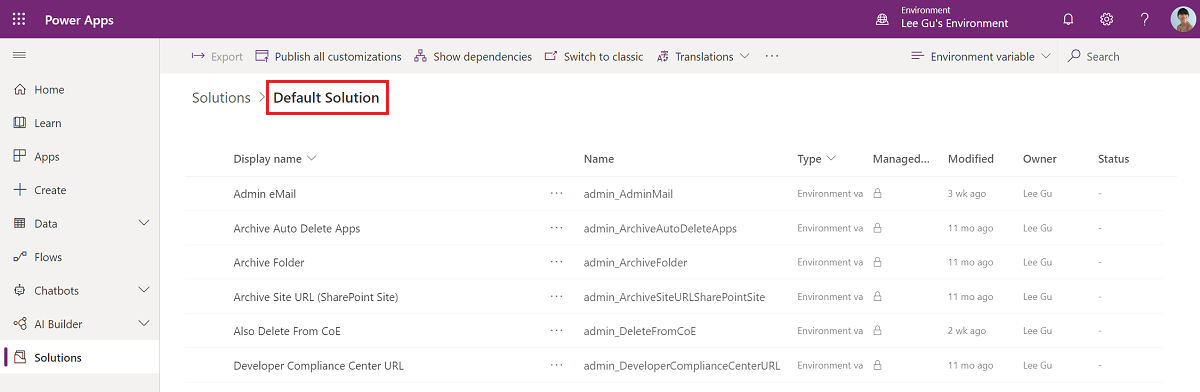
Välj variabeln InnovationBacklogAppURL och klistra in URL:en för appen innovationseftersläpning.
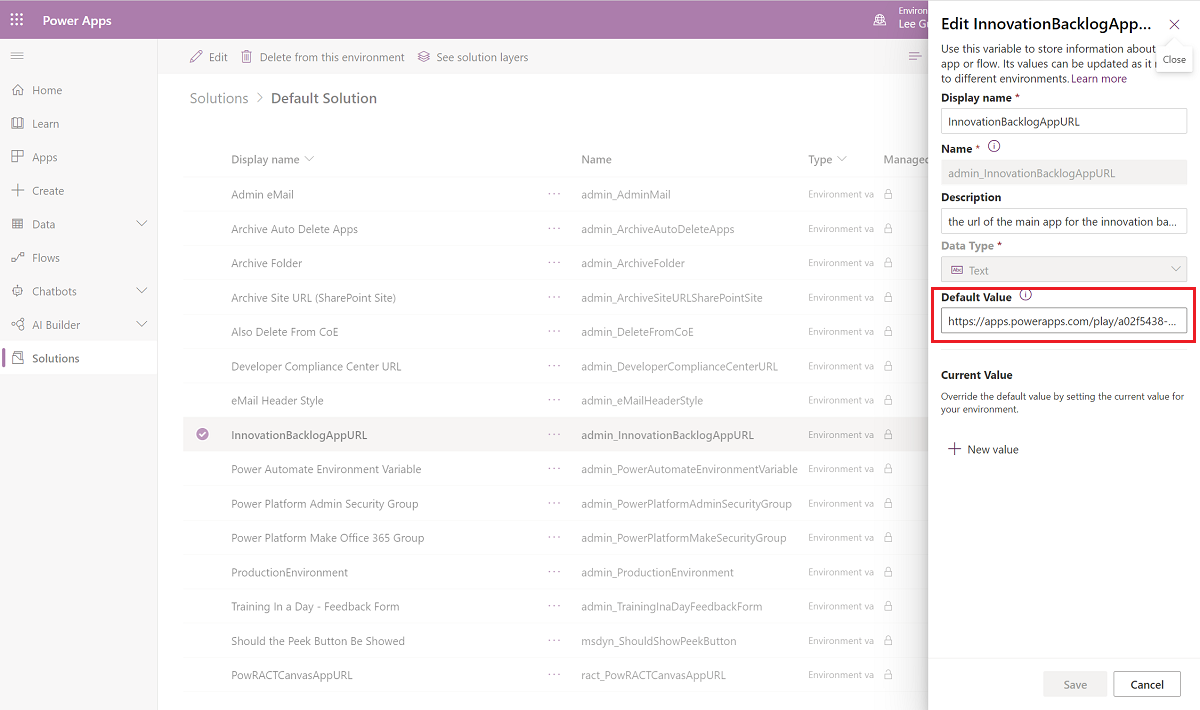
Du kan nu använda appen innovationseftersläpning.
Alternativ 2: Importera lösningen till en Dataverse for Teams-miljö
Innan du börjar:
- Bestäm vilket team som ska lägga till programmet innovationseftersläpning eller skapa ett nytt team.
- Installera Power Apps appen i Teams.
- Skapa din första app (minst en app krävs i miljön för att aktivera lösningsimporten).
Hämta den komprimerade filen för CoE-startpaketet från aka.ms/CoeStarterKitDownload.
Extrahera zip-filen.
Öppna Power Apps app i Teams, välj Version och välj det team där lösningen ska läggas till.
Markera Se alla.
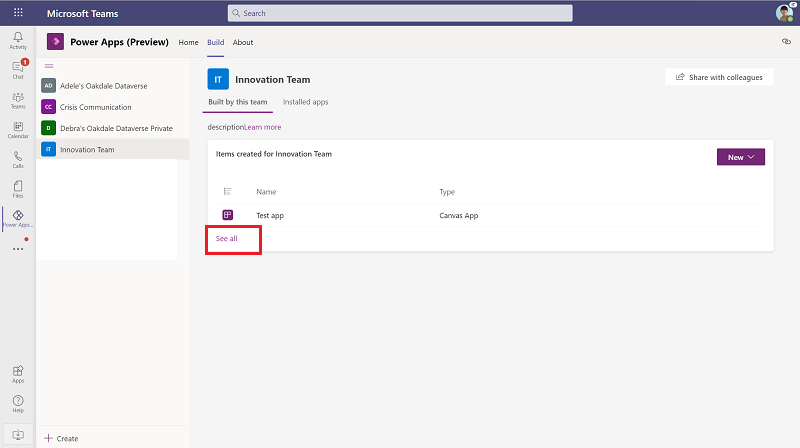
Välj Importera.
I popup-fönstret väljer du Välj fil.
Välj lösning för innovationseftersläpning för Center of Innovation, CenterOfExcellenceInnovationBacklog_x_x_x_xx_managed.zip.
När den komprimerade filen (.zip) har lästs in väljer du Nästa.
Upprätta anslutningar till Microsoft Dataverse (aktuell miljö), Microsoft Dataverse, Power Apps för utvecklare och Power Platform for Admins anslutningsprogram. Om du skapar en ny anslutning måste du välja uppdatera. Du förlorar inte importförloppet.
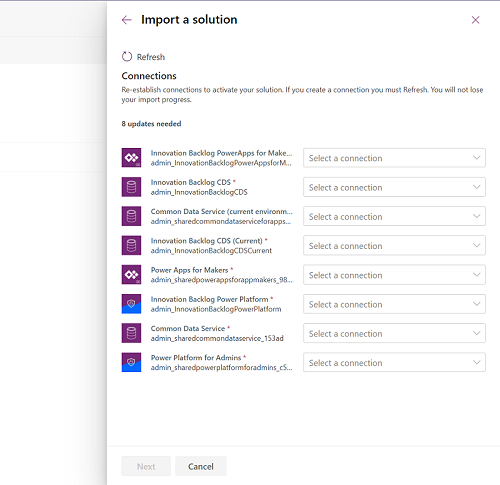
Lämna miljövariablerna tomma och välj Nästa.
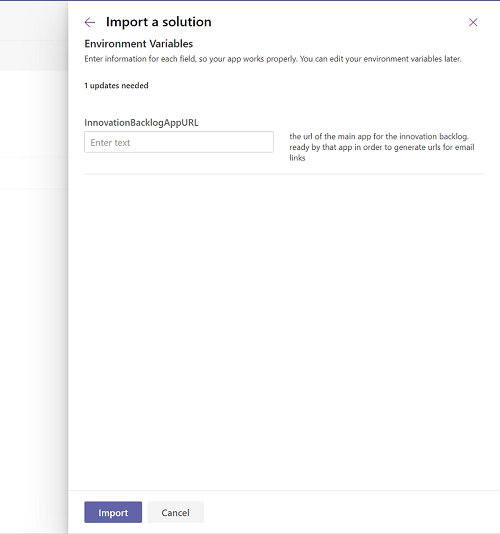
Välj Importera. (Det kan ta lite tid.)
När importen lyckas väljer du Installerade appar.
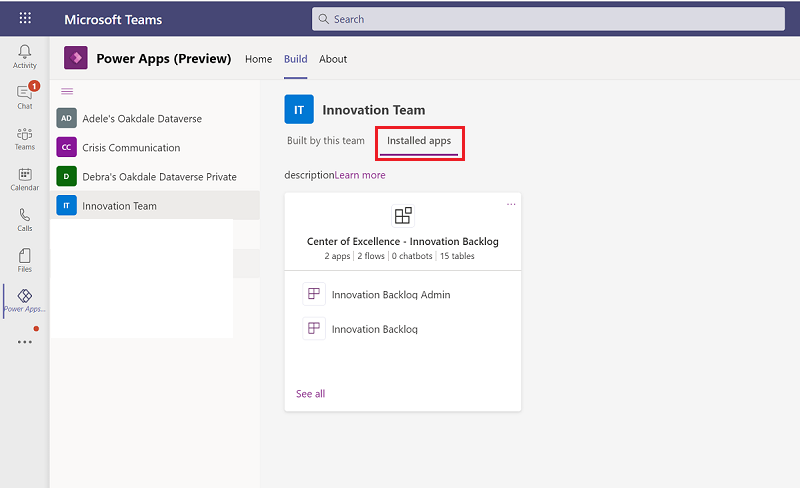
Välj Se alla om du vill se apparna, flödena och tabellerna som är en del av Center of Excellence – lösningen innovationseftersläpning.
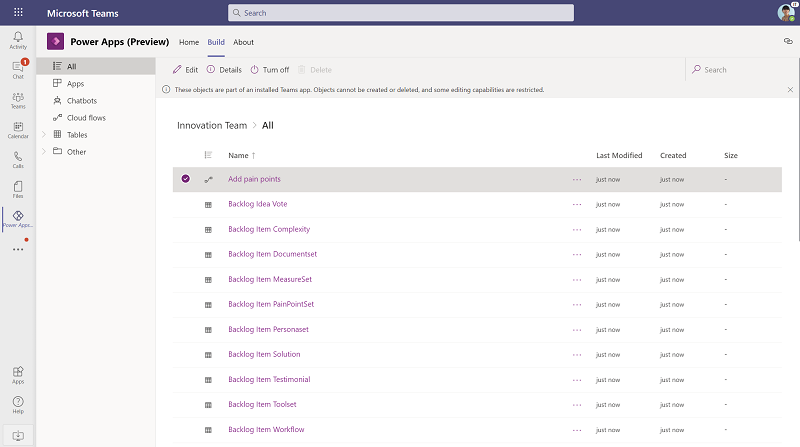
Fyll nu i några av tabellerna med standardvärden genom att köra omedelbara molnflöden.
Öppna molnflödet Lägg till stötestenar och välj Kör>Kör flöde.
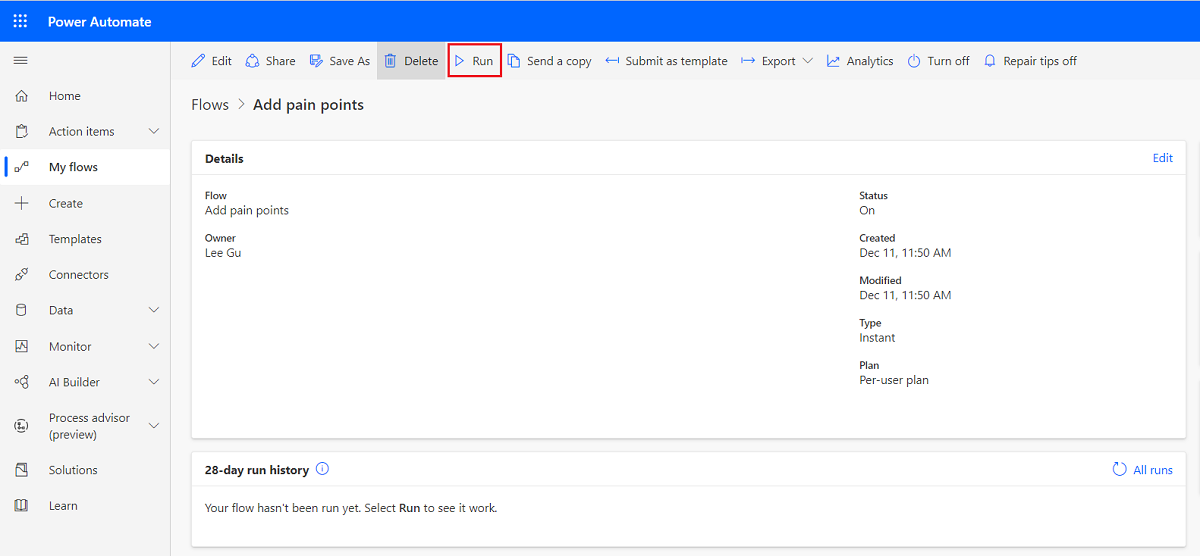
Öppna molnflödet Uppdatera programverktyg och välj Kör>Kör flöde.
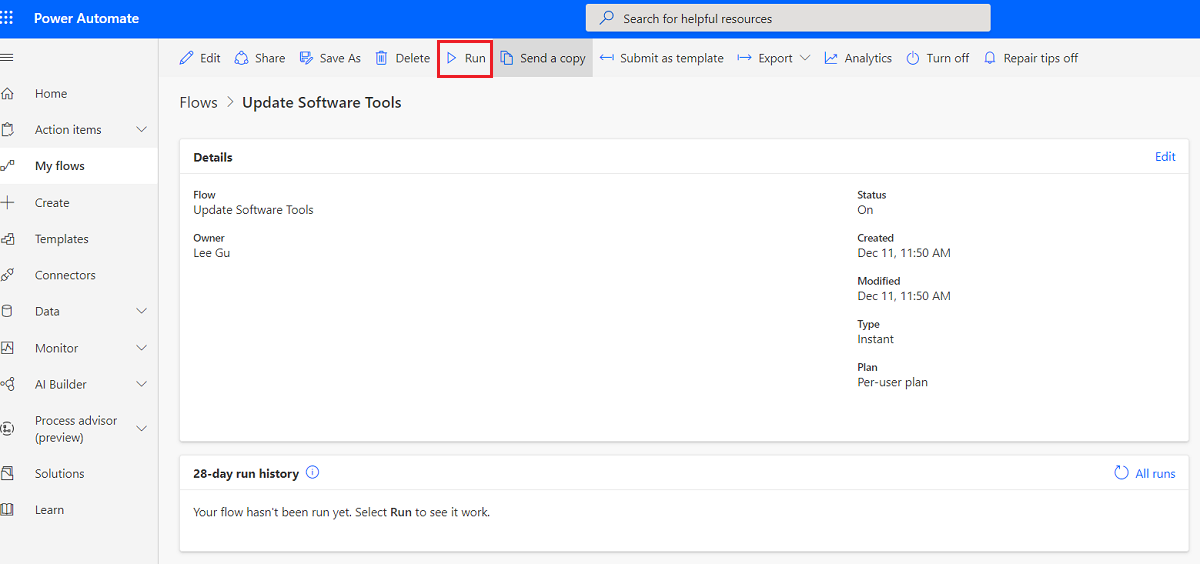
Vänta tills båda är klara. (Detta kan ta 10 minuter.)
Extrahera ToolIcons.zip. Filen finns under den första hämtningen.
Öppna Administrationsappen innovationseftersläpning och välj Förhandsgranska. Du behöver inte publicera det här programmet eftersom den endast används för vissa administratörsuppgifter.
Välj Gå ikon.
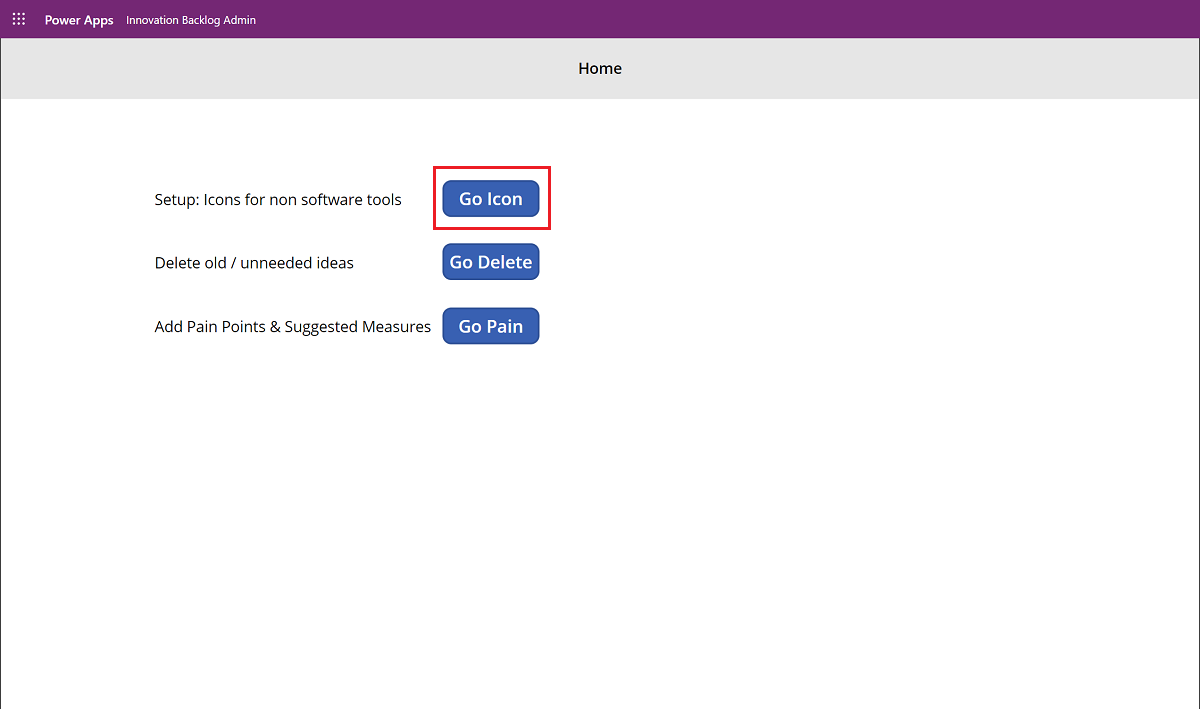
Välj varje icke-programvaruverktyg, lägg till en ikon i mappen ToolIcons och välj Lägg till för att spara ikonen.
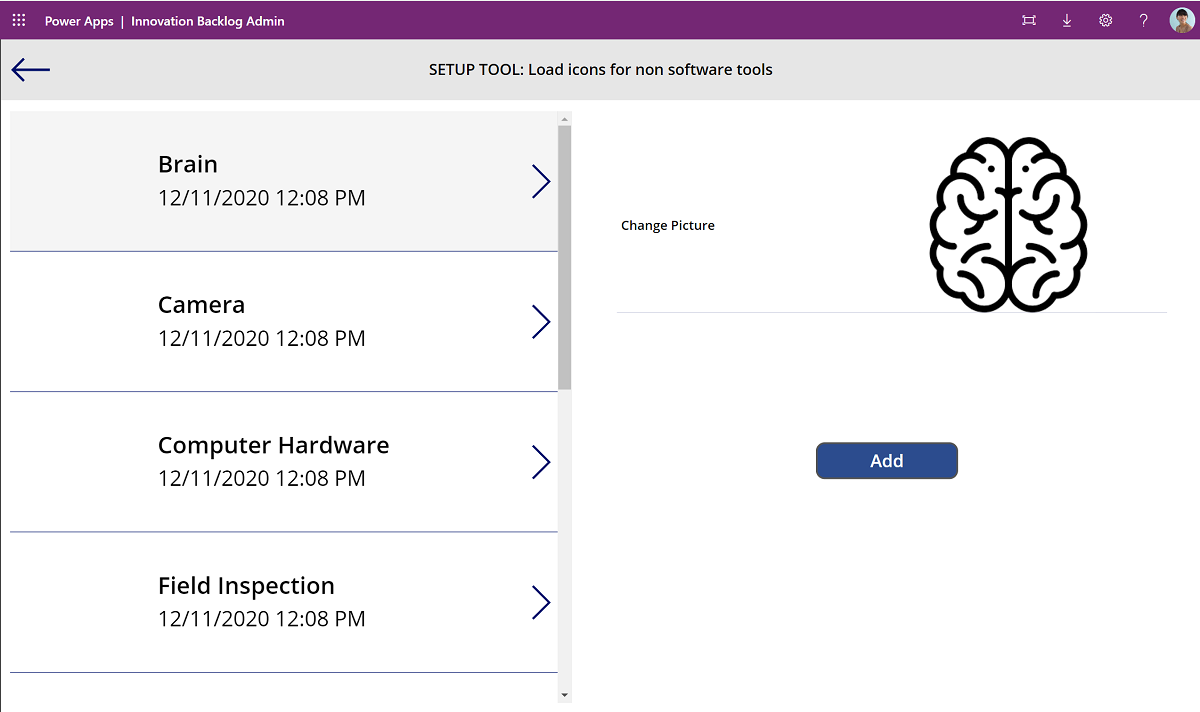
Öppna arbetsyteappen innovationseftersläpning och välj Publicera.
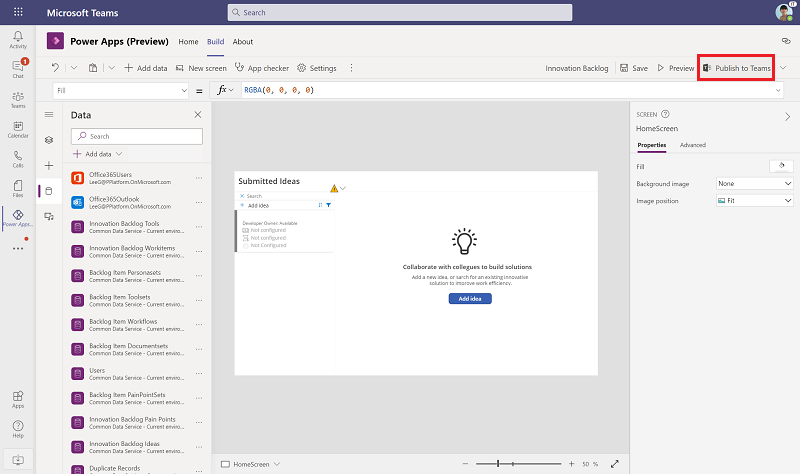
Välj Nästa och lägg till de kanaler som appen ska läggas till.
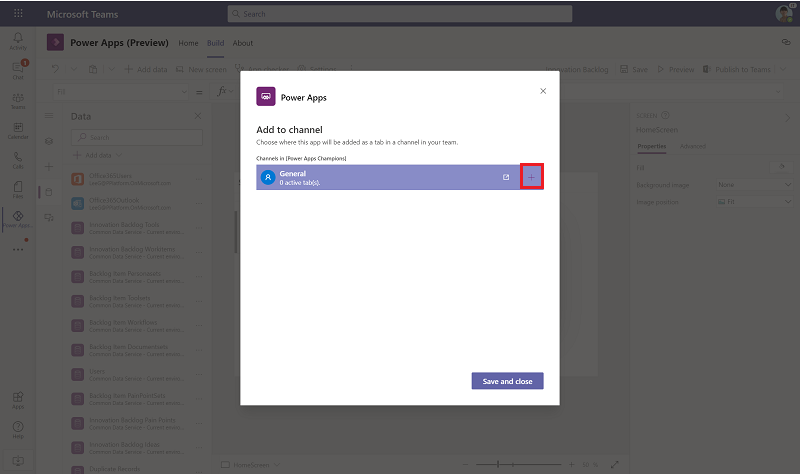
Gå till Teams-kanal, öppna fliken innovationseftersläpning, markera webblänken och kopiera applänken från det nya webbläsarfönstret.
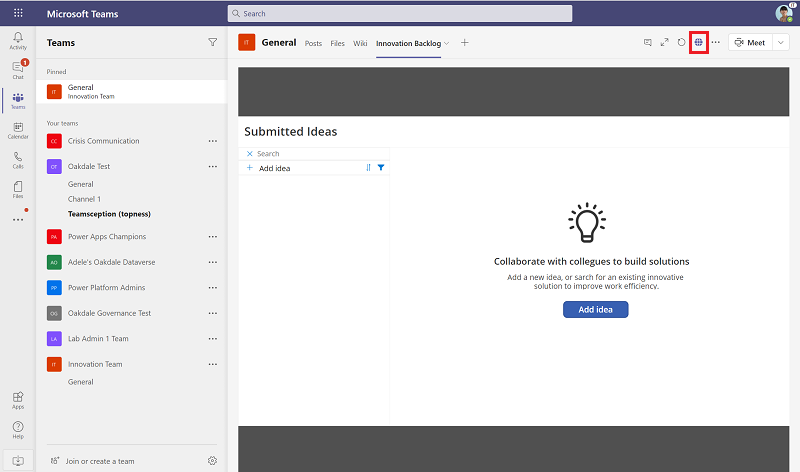
Gå till Power Automate>lösningar>standardlösning och filtrera efter miljövariabler.
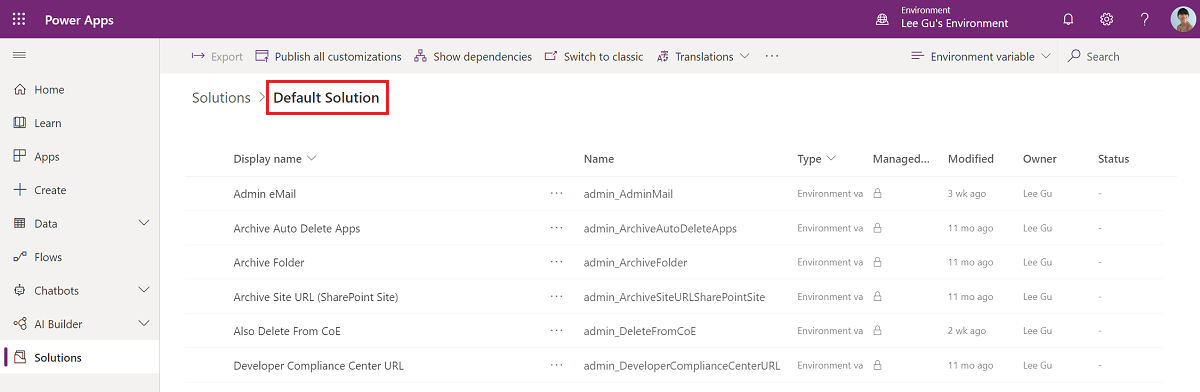
Välj variabeln InnovationBacklogAppURL och klistra in URL:en för appen innovationseftersläpning.
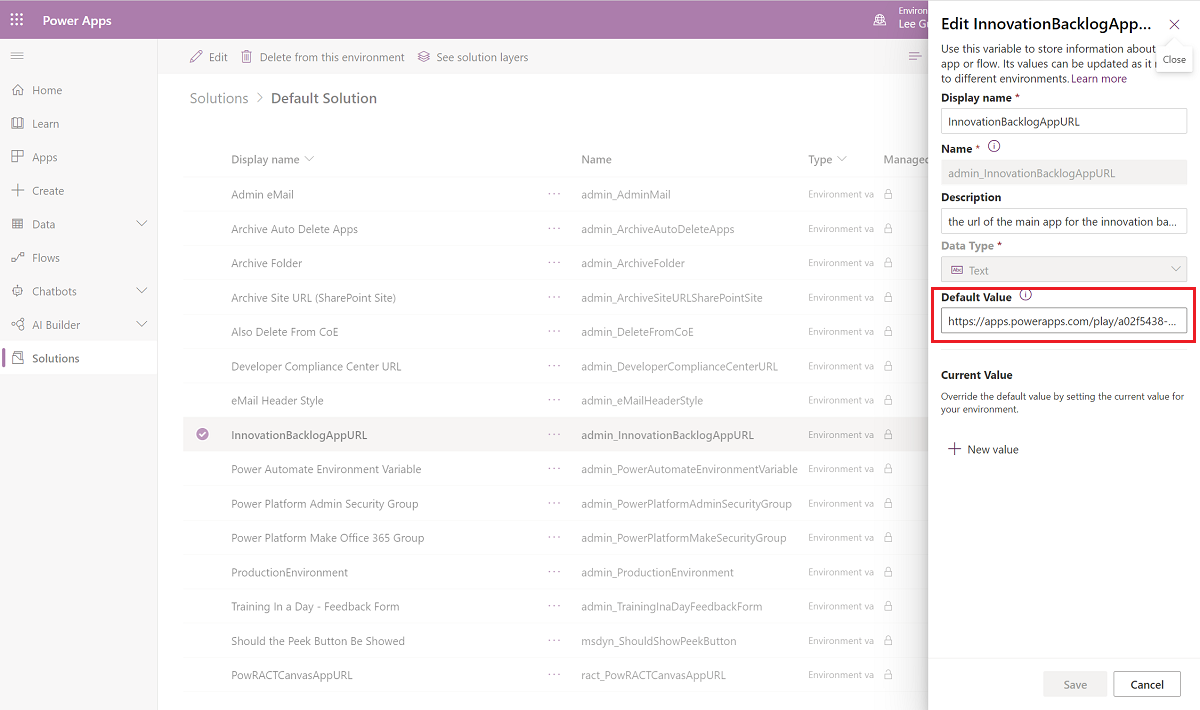
Du kan nu använda appen innovationseftersläpning.
Jag har hittat ett fel i CoE-startpaketet – vart bör jag vända mig?
Om du vill rapportera ett fel mot lösningen går du till aka.ms/coe-starter-kit-issues.